現在,要創建或分享剪輯片段就是這麼輕鬆!
想要在 Twitch 上培育您的社群嗎?那麼您會需要將您的實況內容展示給更多的全新觀眾看到,就連 Twitch 以外的觀眾也不能錯過您的精彩內容。無論是透過社群媒體、Twitch 限時動態或是 Discovery Feed,剪輯都是您分享實況熱門精華時刻的最佳選項。有鑒於我們有越來越多的全新觀眾是透過行動裝置加入 Twitch 大家庭的,我們希望能夠幫助您最佳化您的剪輯片段創作體驗,好讓您能夠在行動裝置上輕易分享這些內容。
從今天開始,我們更新了剪輯片段的創作流程,並為各位帶來了自動生成直向版本剪輯短片(不論是您自己或是觀眾擷取的剪輯片段)的功能,好讓大家可以一連貫地剪輯、編輯然後將剪輯片段透過行動裝置或電腦共享到 Twitch 或是其他平台上。我們會先在網頁版頁面中推出這些更新項目,並預計會在今年下半年將這些更新推行到我們的行動 App 上。
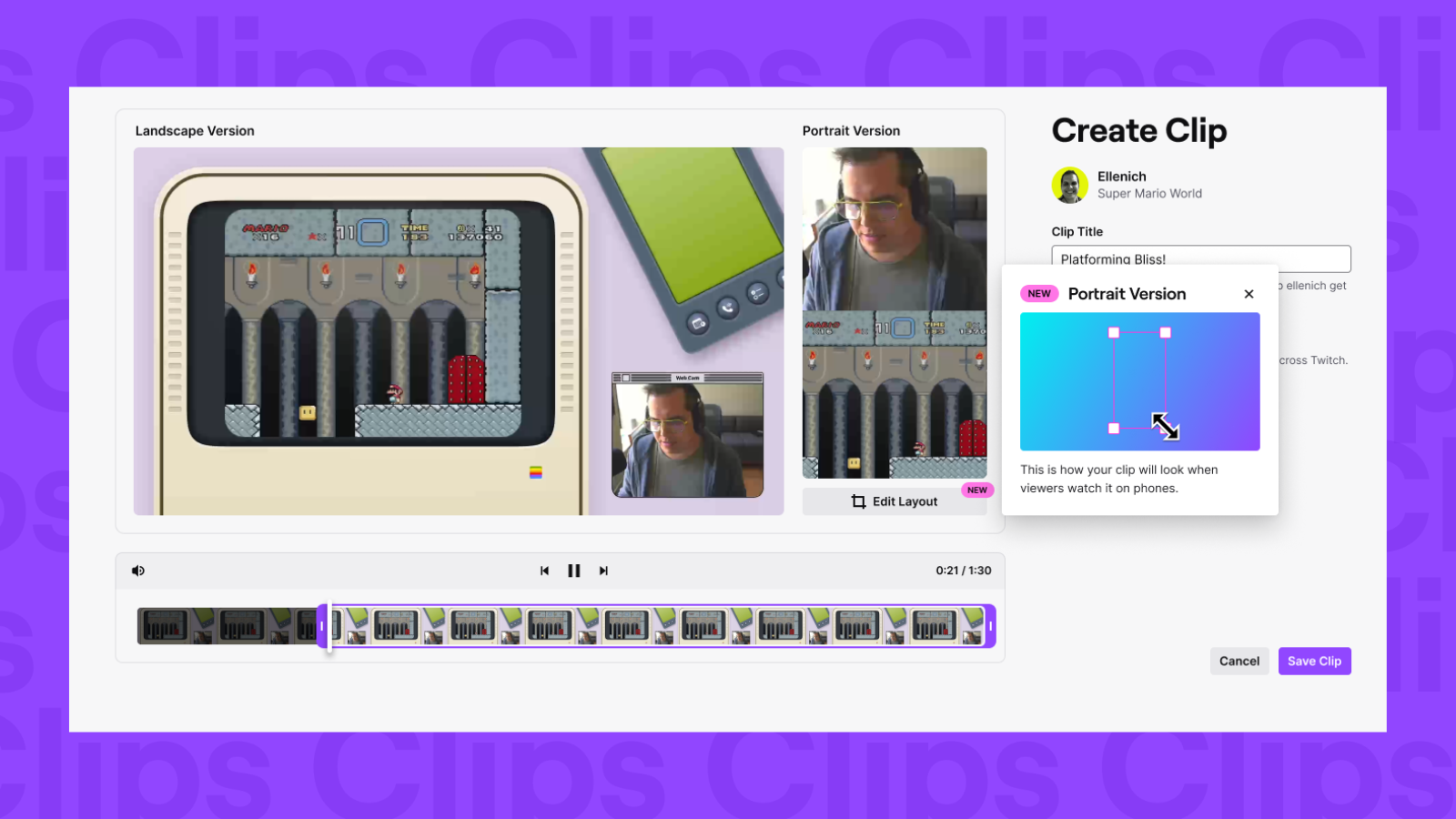
您會需要做的就是調整好您的直向版面配置偏好設定,設定好以後,所有您和觀眾們所製作出來的剪輯都會直接套用上您所安排好的偏好設定。在製作剪輯片段時,點擊「編輯版面配置」即可調整直向版本;或者是前往剪輯管理工具並點擊任意既有剪輯片段旁的剪刀圖示,這樣也能帶您調整您的直向版面配置。版面配置僅須設定一次,且隨時都能變更,之後的直向版本剪輯都會採用最新的偏好設定作為預設選項。我們會先在網頁版頁面中推出這些更新項目,並預計會在今年下半年將這些更新推行到我們的行動 App 上。
還沒完呢!除了上述內容之外,我們還推出了以下的更新:
- **剪輯管理工具更新:**我們更新了剪輯管理工具的使用者體驗,好讓您能夠輕鬆追蹤所有直向版本和橫向版本的剪輯影片。此外,您也可以使用剪輯管理工具來對頻道內所有剪輯影片進行重新編輯修剪片段、直向裁切或是變更剪輯標題等操作,已由觀眾儲存並發佈的剪輯影片也不例外。
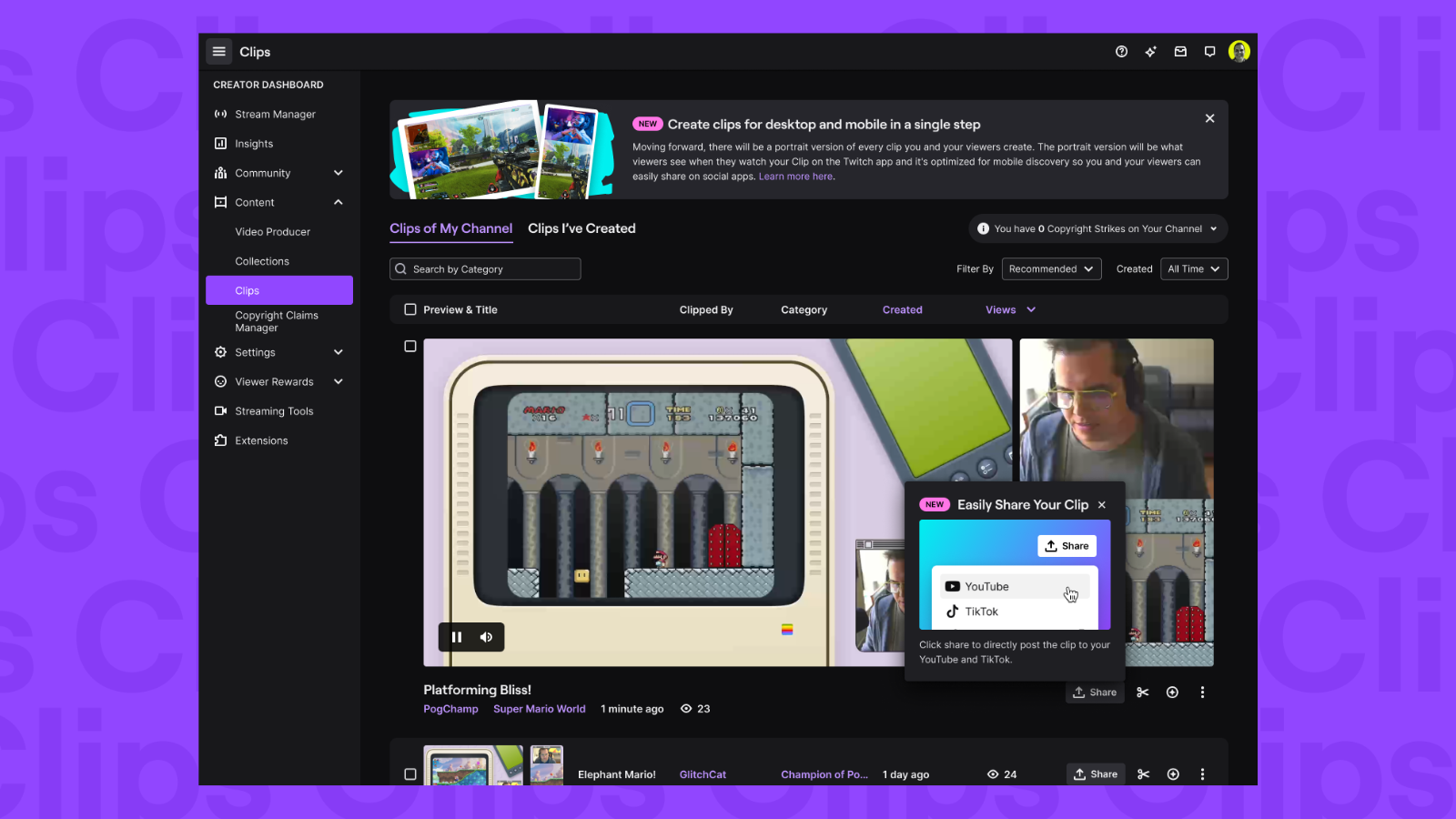
- **減少意外發佈剪輯片段的狀況:**在此之前,在觀眾點擊「剪輯」按鈕後,該剪輯片段就會被儲存並發佈出去。而高達 76% 的剪輯片段也就是在這樣意外的狀況下所創建出來的。為了要能確認使用者創建該段剪輯的意圖,從現在開始,創建剪輯的人會需要點擊「發佈」並為該剪輯片段加上一段標題,才能確實將該部剪輯片段儲存下來並發佈出去。此項更新將能幫助提高可用剪輯片段的品質,好讓您能夠更輕鬆地找到並分享您實況的熱門瞬間。
若想瞭解更多這些更新的相關內容,敬請查閱我們的客服與協助文章。
持續定期在您的社群頻道上分享剪輯片段,好吸引到更多潛在的觀眾群!我們將會持續投資心力開發並精進剪輯功能的生態系統,並在之後為各位帶來更多令人振奮的更新資訊。與此同時,我們也很樂意在UserVoice中聽取各位的意見反饋與建議。
那麼接下來呢?
讓觀眾們把您的實況內容分享出去囉
- 在 Twitch 上,有 80% 的剪輯片段都是由觀眾們所創建出來的,而在這之中,又有其中 70% 的剪輯片段是由觀眾們彼此共享而來的。觀眾們愛死了您的實況內容,迫不及待想與全世界分享這些精彩內容。我們將會推出一個全新選項,讓觀眾們可以直接將您的剪輯片段發佈到他們的 TikTok 和 YouTube 帳號上。如今,觀眾們早已會在 X、Discord 和 Reddit 等平台上分享您的剪輯片段連結。這個簡化流程將能幫助您以最簡單的方式來將您的實況內容推廣出去,以期能夠觸及更多元的受眾群。當然,您可以在設定頁面中全權掌握並管控誰可以創建並分享您的實況剪輯片段。
查看/辨別熱門剪輯就是這麼簡單
- 我們將在創作者儀表板中新增剪輯輪播的功能,這項功能將會收錄並播映您近期實況的熱門剪輯片段,好讓您可以輕鬆決定要分享哪些實況內容和精彩瞬間。
常見問題集
在這一次更新過後,我發現我頻道的剪輯片段少了非常多。為什麼會這樣呢?
在推出本次的調整後,您可能會發現,觀眾所建立的剪輯片段數量少了許多。在此之前,觀眾或實況主只要點擊「剪輯」的按鈕,一部剪輯片段就會被創建並發佈出去了。而現在,剪輯片段的創建者必須要在點擊「發佈」並為剪輯片段新增標題後,才能將該段剪輯片段儲存下來並發佈出去。這樣的調整能夠減少大家胡亂或不小心創建出低品質剪輯片段的情況,好讓身為實況主的您可以輕鬆找到高品質的剪輯片段來與眾人分享。
如果觀眾有在以我的實況內容來創建直向剪輯片段,請問我對這一類的剪輯片段有什麼編輯管控權嗎?
在推出此次更新以後,您便可以隨時隨地打開剪輯管理工具並盡情編輯或安排所有您頻道之剪輯片段的大小事(進行修剪、安排直向裁剪和編撰剪輯片段標題)。
觀眾可以重新編輯自己所創建的剪輯嗎?如果我希望可以保留原版的剪輯片段且不想看到其他更動的話,又該怎麼辦呢?
別擔心,就觀眾自己所創建的剪輯片段而言,他們是擁有和您一樣的編輯權限。也就是說,他們是能夠重新編輯修剪片段、直向裁切或變更標題的。不過在您進行以下操作後,觀眾們就再也無法編輯剪輯了:列為精選、編輯、匯出或分享連結。以上的幾種操作能夠幫助您避免您在乎的剪輯片段遭到變更。
我想要更新直向剪輯的畫面比例。請問我該怎麼做呢?
我們最近有測試了使用者編輯直向剪輯畫面比例的功能,並發現畫面比例並非 9x16 的剪輯片段在 Discovery Feed 和限時動態的畫面中會發生錯誤。因此,我們打算暫緩推出這項功能,並讓開發團隊能夠研擬一套解決方案,好確保各位能夠獲得行雲流水般的使用者體驗。
為什麼我所有的直向剪輯都變成了橫向剪輯,而且後面還出現了黑色線條?
如果您碰到了此問題,請前敬請前往您的剪輯管理工具頁面並點擊任一剪輯片段旁邊的剪刀圖示以調整直向版面配置的相關設定。在您設定過這個配置以後,系統即會儲存您的版面配置偏好設定並將其套用至未來其他的剪輯片段中。這樣一來,直向剪輯就會自動為您產生最適合的版面配置。在您將剪輯片段發佈出去之前,您隨時可以編輯直向版面配置並調整您的版面配置偏好設定。
在我將剪輯片段匯出到其他平台上時,有辦法保障這些剪輯片段的影片品質嗎?
在 Twitch 這裡,兩個剪輯片段匯出選項(直向剪輯片段與既有的橫向剪輯片段)的影片匯出品質會是一樣的。
為什麼我無法再勾選「記住最終設定」方塊,讓系統記住我的直向版面配置,下次直接使用?
限定開放更新後,如果您曾編輯過直向版面配置,系統就會記得您的喜好設定。如果沒有,系統會將觀眾最新的喜好設定作為頻道的預設設定。這樣一來,直向剪輯就會自動為您產生最適合的版面配置。
我沒有看到能在剪輯片段中加入頻道名稱浮層視窗的切換開關。
這次更新移除了頻道名稱浮層視窗。我們聽到了實況主對於標誌無法移動和重新調整大小的抱怨,因此開發團隊正在評估最適合用來顯示 Twitch 頻道名稱的方式,並在努力開發可自訂的功能選項。
此次的更新能夠為我們帶來什麼樣的助益呢?
我們會投入心力去開發剪輯的相關功能,就是因為我們很清楚短影音內容對於實況職涯的成長有多重要。此次的更新能夠幫助您最佳化您手邊對應行動裝置的既有實況剪輯內容,並讓您能夠更輕易地在社群平台上創建、編輯並分享短影音內容。在社群平台上擁有大量剪輯片段將能助您觸及更多潛在的觀眾受眾群,並吸引他們來到您的頻道上觀賞實況內容。
請問我還能透過第三方的 API 來創建剪輯嗎?
可以!一如既往的是,透過 API 所創建的剪輯片段(舉凡透過實況串流平台整合功能或是聊天室指令所創建的剪輯片段)仍是可以在不發佈的前提下創建出來的。